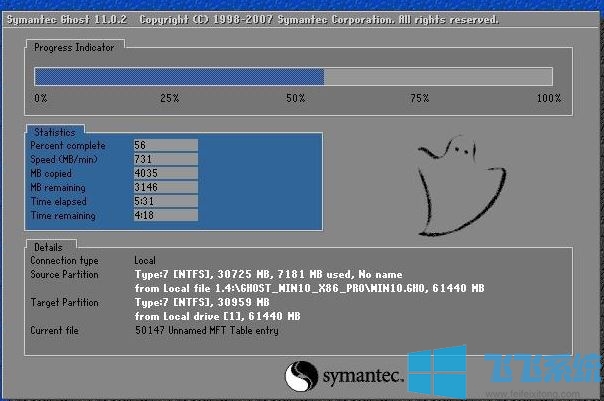
win10下装win7双系统的方法
1、腾出一个空白的磁盘盘符,用于安装win7,30GB左右为好;
2、制作U盘启动盘备用,参考一下:U盘启动盘制作教程(微PE制作纯净的U盘启动盘)
3、下载win7旗舰版操作系统,新电脑WIN7旗舰版|Win7 64位万能装机版(带USB3.0+789代CPU驱动)V2020.02 下载后单击右键,将其解压出来,将解压出来的gho文件复制到之前制作好的U盘启动盘中;
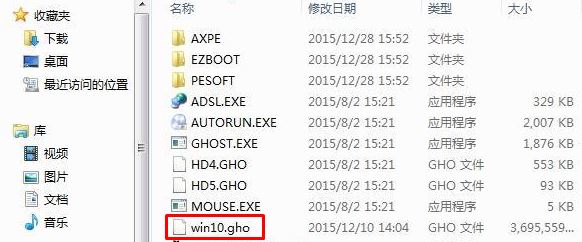
4、插入刚刚制作的启动U盘,通过U盘启动快捷键(可参考:电脑U盘启动快捷热键一览表(图)),在主菜单界面用键盘方向键“↓”将光标移至“【02】老毛桃Win8PE标准版(新机器)”,回车确定,如图:
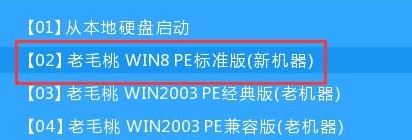
5、进入pe后运行装机工具,点击浏览将win7系统添加进来,选择之前腾出的空白磁盘盘符,点击确定即可;
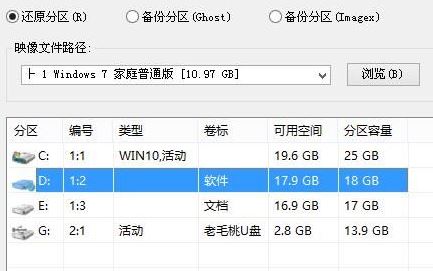
6、在窗口中,取消勾选完成后重启,点击确定进行win7系统文件安装;
7、接完成安装后打开所有程序→引导修复→NTBOOT引导修复工具;
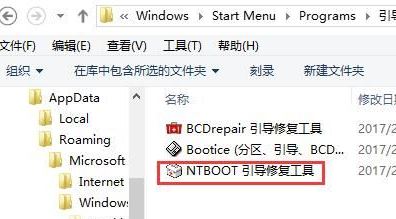
8、然后按提示选择【自动修复】,小编这里显示的是1,那么我们输入:1 按下回车键执行操作即可!
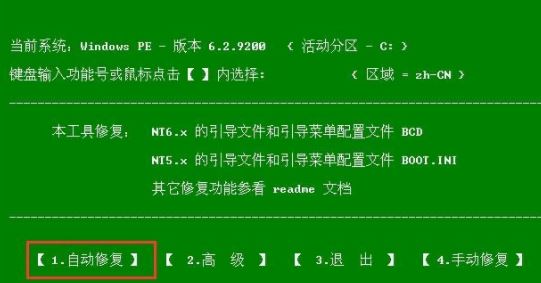
9、修复后,重启电脑,在启动菜单中选择win7系统进行安装即可;
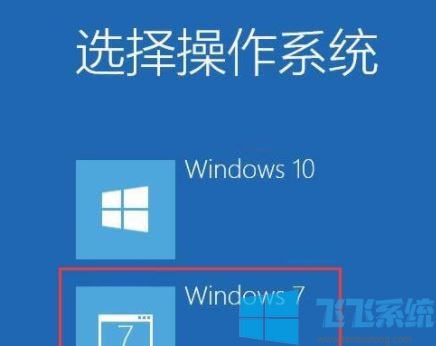
等待win7系统完成安装后在之后的启动界面可以通过↑、↓键来切换要使用win10还是win7即可进入对应的操作系统界面!
以上便是深度系统给大家带来的win10系统安装win7双系统的操作方法~
分享到: